如果您担心钥匙记录员正在录制Mac的键盘,则可以采取许多步骤来查找然后将其删除。
什么是钥匙记录员?
KeyLogger记录了Mac键盘上键入的击键。 KeyLogger有两种类型:基于软件的基于应用程序和基于硬件的软件,它们连接到Mac上的USB端口。记录了击键后,任何可以访问键盘记录器的人都可以查看键盘上输入的内容,包括用户名,密码,银行详细信息,甚至是您的消息和电子邮件的内容。
但是,钥匙记录员对您的Mac可以做什么?实际上,钥匙记录员的性质是双重的,这意味着它可以根据其使用方式而善良或邪恶。对于某些人来说,这是威胁性恶意软件;对于其他人来说,这是安装在MAC设备上的有用软件。用于善良的钥匙记录员的示例可以是父母的控制。另外,如果KeyLogger配备了地理位置功能,则可以用于定位被盗的Mac。
尽管有很多合法的(取决于您的观点)使用了钥匙记录员,但也有很多方式不道德和非法使用它们。在这些情况下,它们是严重的隐私威胁,因为它们可能被用来窃取个人和敏感信息。
如何在Mac上检测KeyLogger?
检查外部钥匙记录员
如果您想知道如何在Mac上找到KeyLogger,那么首先要做的就是检查硬件Keylogger。它适用于使用外部键盘的用户,这意味着它直接插入了键盘或计算机之间的某个地方。
检查系统设置
Mac上安装的任何软件都需要一些权限,而钥匙记录员也不例外。有时,用户有意授予他们;在其他情况下,他们可能会错误地做到这一点。幸运的是,检查授予应用程序的权限非常容易:
- 从主菜单中,转到系统设置。
- 导航到隐私和安全性。
- 在隐私权下,您将看到权限列表(位置服务,联系人等)。
- 一个一个单击它们,并找到任何似乎可疑的应用程序。
- 使用切换器撤销权限。

检查隐私和安全设置后,请勿退出系统设置 - 还有另一个值得检查的选项卡,它是登录项目。这些是在登录时打开的应用程序,此行为对于不同类型的恶意软件很常见。检查登录项目:
- 在系统设置中,请访问一般。
- 导航到登录项目和扩展。
- 在登录时找到任何似乎可疑的应用程序,并通过单击“ - ”按钮将其从列表中删除。
- 检查在后台允许的应用程序并关闭您不记得打开或安装的任何内容也是一个好主意。
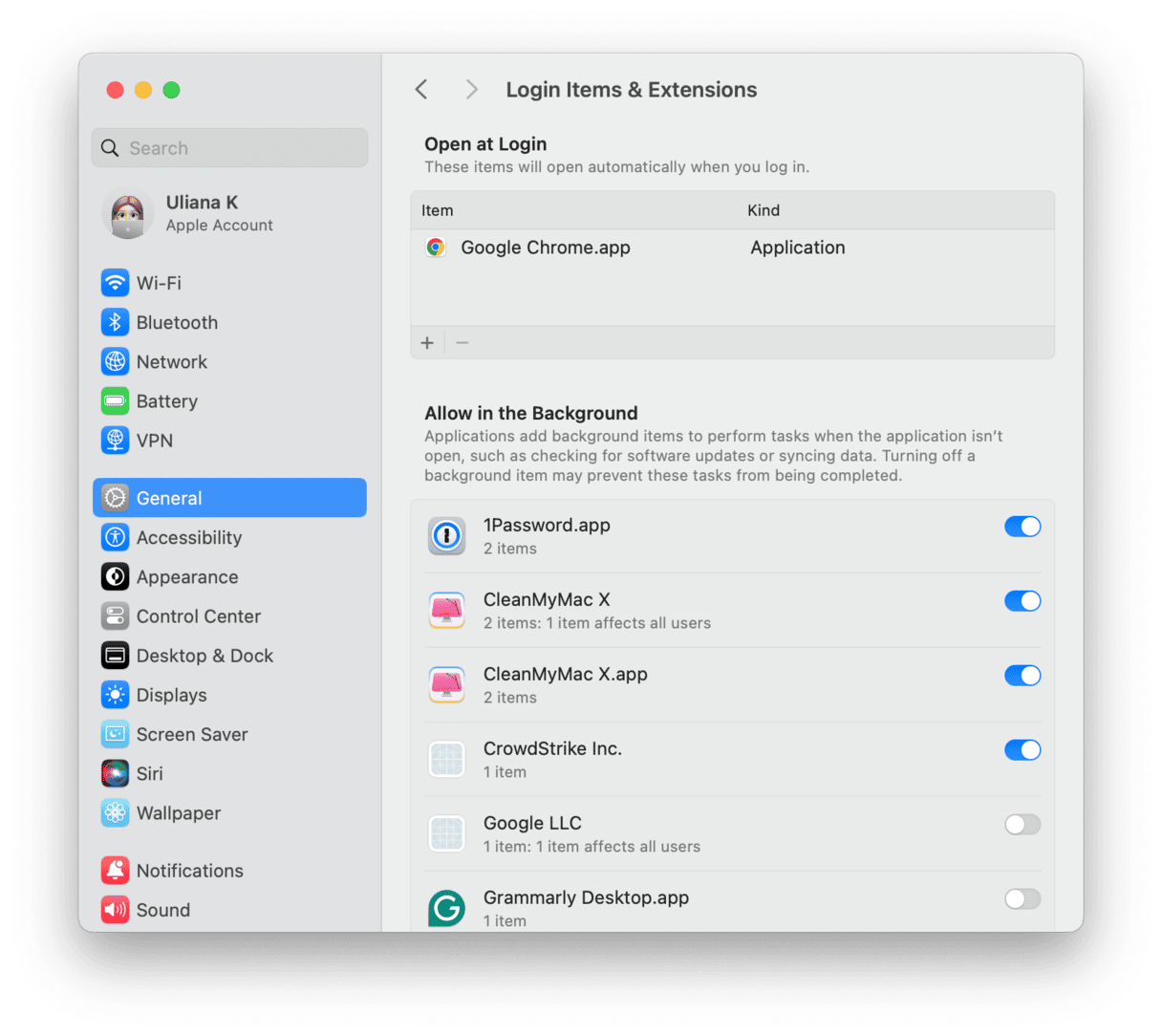
监视背景过程
在检查硬件并确保没有硬件键盘记录器被插入并查看系统设置之后,现在该监视进程了。最好的方法是打开活动监视器 - 一种内置工具,旨在实时显示系统使用的所有资源。这是使用它在Mac上检测KeyLogger的方法:
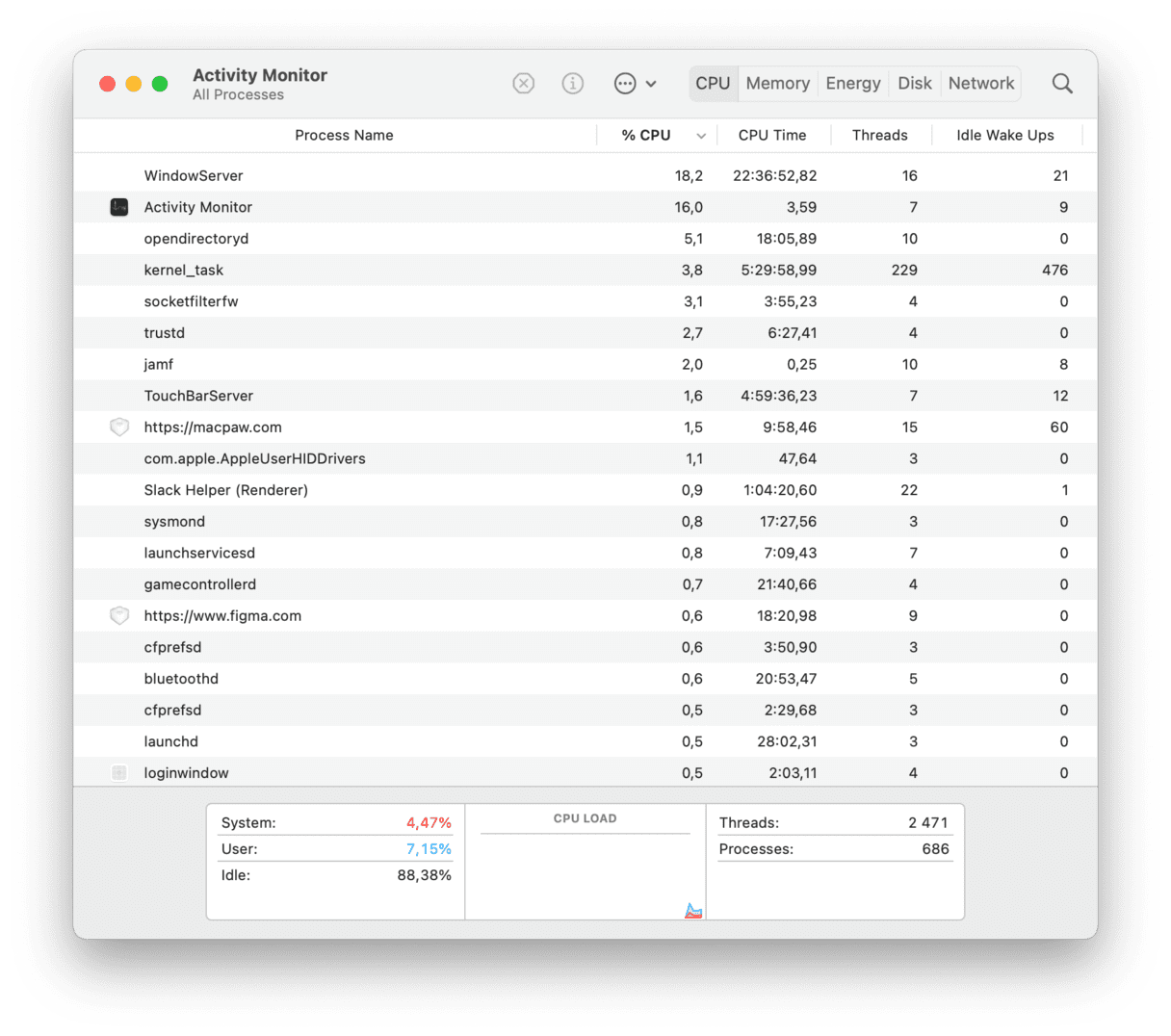
- 转到应用程序>实用程序和双击活动监视器。
- 检查看起来可能是键盘记录仪的过程。例如,Spyrix KeyLogger在活动监视器中以SKM的形式出现。
- 如果找到一个,请写下其名称。
- 转到应用程序>实用程序和开放终端。
- 类型:
man [name of process]- [过程名称]是您写下的过程。在没有方括号的情况下输入其名称。 - 您应该在终端窗口中看到该过程的描述。
这种方法非常有效;但是,它需要了解Mac上运行的所有应用程序的知识。有时,该过程的名称似乎不祥,但实际上,这是MacOS正确操作所需的系统过程。这意味着即使您知道所拥有的所有应用程序,也可能需要一些研究。
另外,您可以使用名为Little Snitch的应用程序 - 它旨在提醒您是否在后台运行的任何进程试图将其登录到远程服务器。事实是,钥匙记录员的行为就是这样,因此此应用程序可能会很有帮助,因为它可以阻止类似的尝试。
在Mac上检测键盘记录器的另一种方法是运行恶意软件扫描。我们将在文章中进一步介绍它,因为它是从您的计算机中删除恶意软件的基础。

如何从Mac中删除KeyLogger?
如果您已检测到硬件键盘记录器,则有几种方法可以删除它。如果使用外部键盘,最简单的方法是切换到新产品。在这种情况下,请确保选择另一个制造商,因为它可能已在生产阶段内置在键盘中。如果将钥匙记录员插入Mac的键盘中,则可能需要专业帮助才能摆脱它。
如果通过恶意软件安装了键盘记录器,则可以尝试手动摆脱它(有关从MAC删除恶意软件和病毒的更多信息),或使用Antimalware工具。那里有许多防病毒软件选项。其中一些可以免费下载和扫描您的计算机,而另一些人只有在支付完整版本后才会扫描它。
在所有替代方案中,我们建议使用Cleanmymac。它的保护功能具有定期更新的已知恶意代码数据库。您可以在单击按钮时扫描Mac。如果CleanMymac找到任何东西,则只需单击另一个按钮即可删除它。
这是用清洁工从Mac中删除MAC的方法:
- 在此处免费下载该应用并安装。
- 打开清洁ammac,然后从侧边栏中选择保护。
- 如果检测到任何威胁,请单击“删除”。否则,您将获得清洁的健康账单。
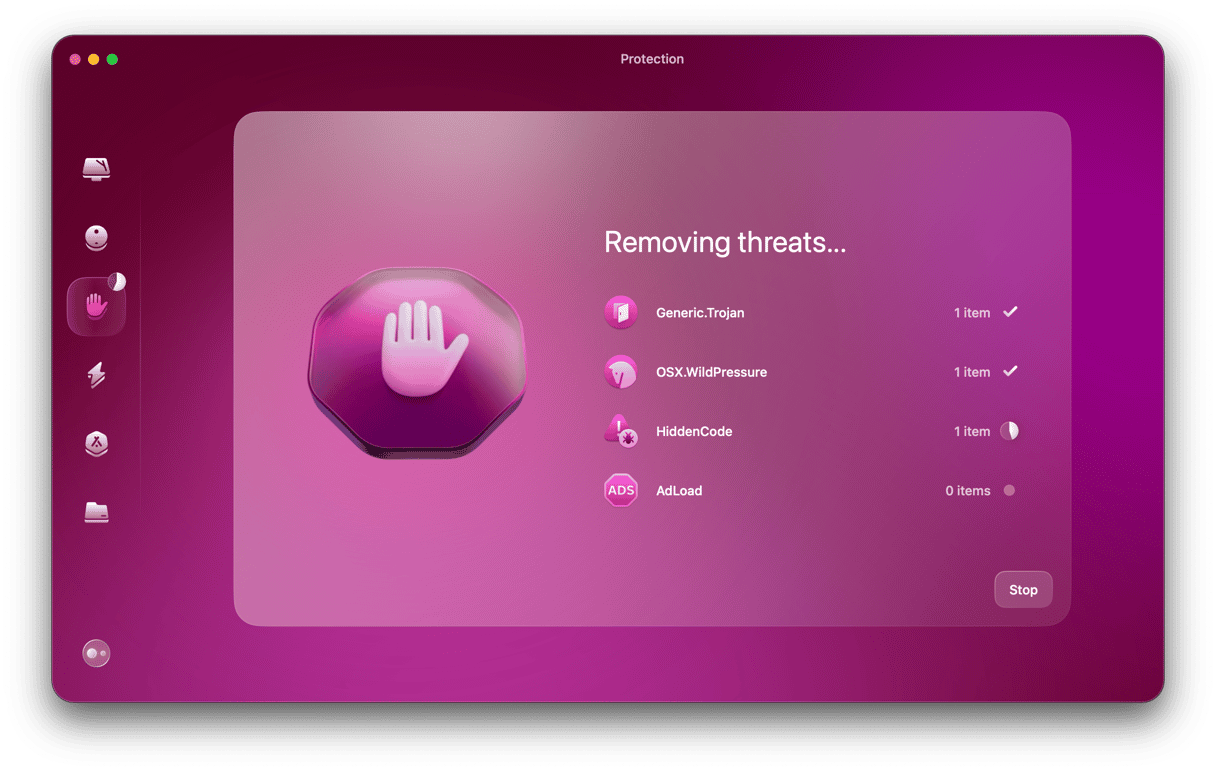
如果您尝试运行拆除恶意软件或防病毒工具,并且仍然怀疑您的Mac上可能有一个键盘记录器,则下一个选项可能是执行MACOS的干净安装。确保在此之前备份数据。但是不要从备份中恢复 - 这将重新安装钥匙记录员。相反,一旦您删除了引导驱动器并重新安装了操作系统,请一一开始安装应用程序,然后从备份中手动复制数据。
保护您的Mac免受硬件键盘记录器的最佳方法是永远不要无人看管。另外,建议不时检查它,特别是如果您在拥挤的环境中工作。
为了避免下载为恶意软件的钥匙记录员,通常的常识方法效果最好。实际上,这是大多数威胁如何最小化的方式。只需遵循以下技巧:
- 切勿单击任何电子邮件或电子邮件中的链接,除非您确定是谁发送了它以及链接引导的位置。
- 在您的Web浏览器中安装广告障碍者。
- 如果您的浏览器告诉您即将访问的网站是不安全的,请注意警告。
- 忽略弹出窗口告诉您,您需要更新Flash或Mac的任何其他部分。
- 使用强密码,并在密码管理器中保持安全,而不是将其写入。
- 使用CleanMymac或防病毒工具定期扫描Mac。
- 从App Store或受信任开发人员的网站下载软件。
在您的Mac上发现一个钥匙记录员充其量是令人不安的,而且最糟糕的是令人沮丧,尤其是如果您不知道是谁把它放在那里或为什么。但是,无论是硬件还是软件,都有几种删除它的方法。一旦摆脱了它,请按照上述步骤确保您不必担心再次找到一个步骤。
